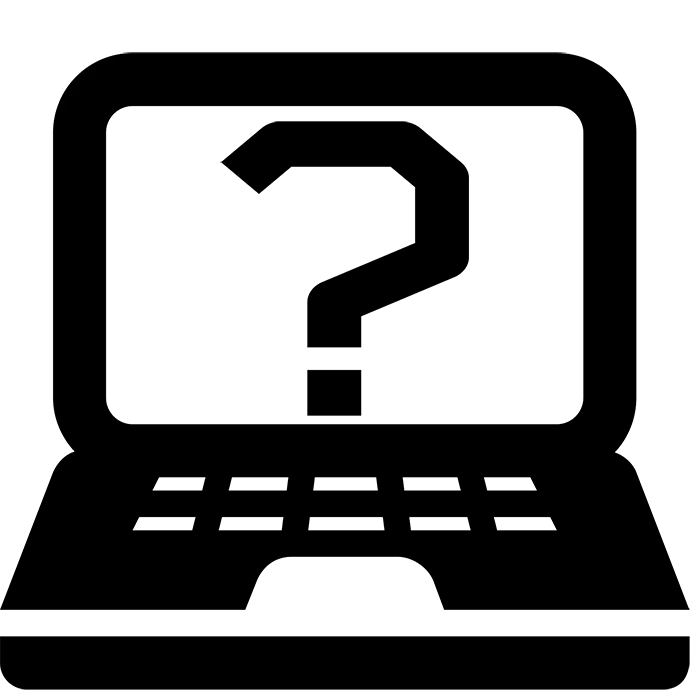
DNS udvikler aktivt bærbare computere. De har et stort antal modeller af forskellig konfiguration. Nogle gange er der tilfælde, når det er nødvendigt at kende modellen af dens bærbare pc. Dette kan gøres ved flere ukomplicerede metoder. Vi vil tale mere om dem nedenfor.
Lære DNS Laptop Model
Normalt på alle bærbare computere på bagdækslet eller frontpanelet er der et klistermærke, på hvilket mærket er angivet, og enhedsmodellen. Først og fremmest bør det verificeres, da denne metode er den nemmeste. Men nogle gange slettes det og prøveudtagning af nogle tegn bliver umulige. Derefter kommer andre metoder, der kræver visse handlinger til undsætning.
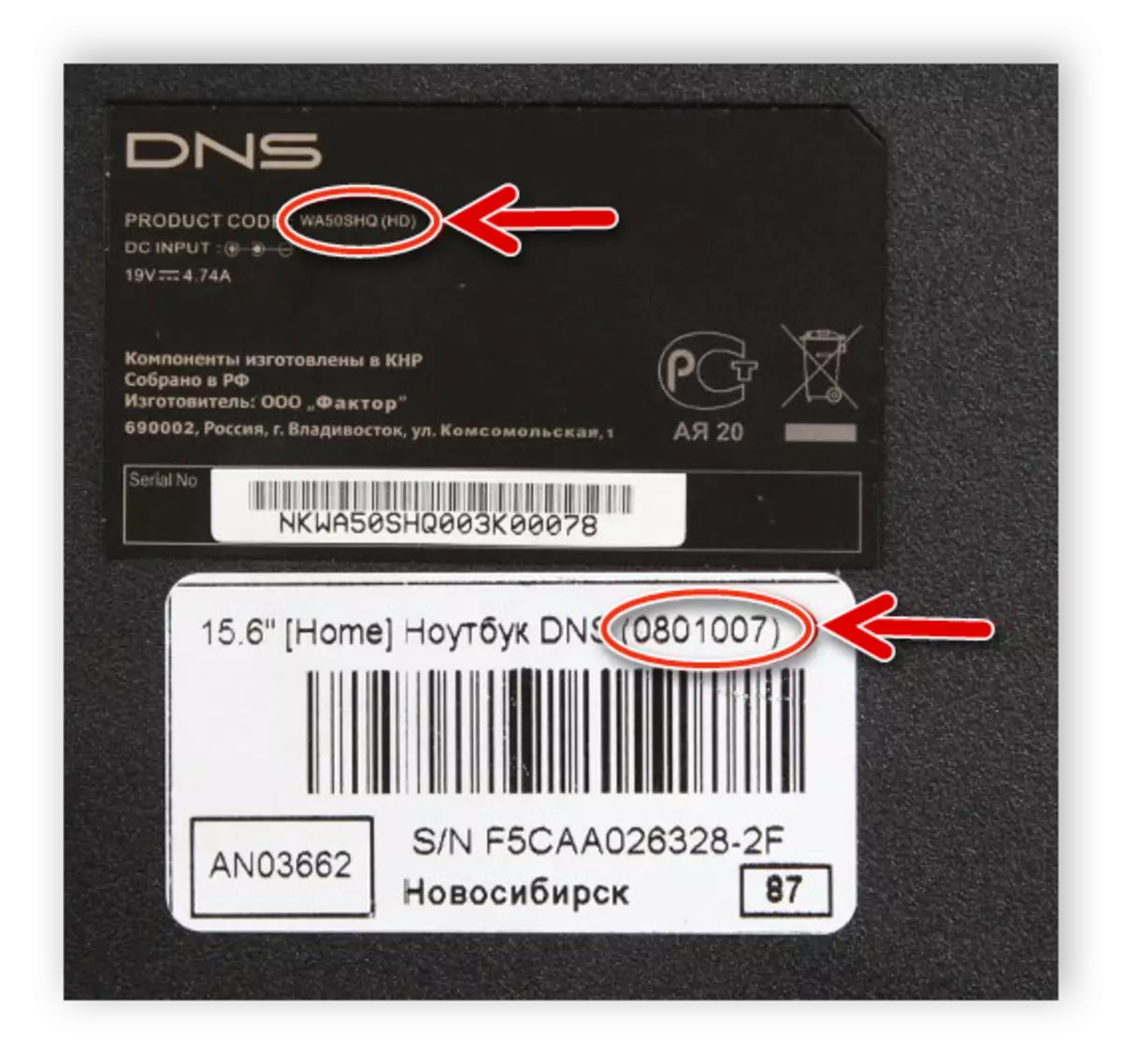
Metode 1: Programmer til bestemmelse af Iron PC
På internettet er der mange tredjeparts software, hvis funktionalitet er koncentreret om at give brugeren detaljerede oplysninger om dens enhed. Repræsentanter for dette på en meget stor mængde, men de arbejder alle omtrent af samme algoritme. Du kan bare gå til System Board-sektionen og finde "Model" -strengen.
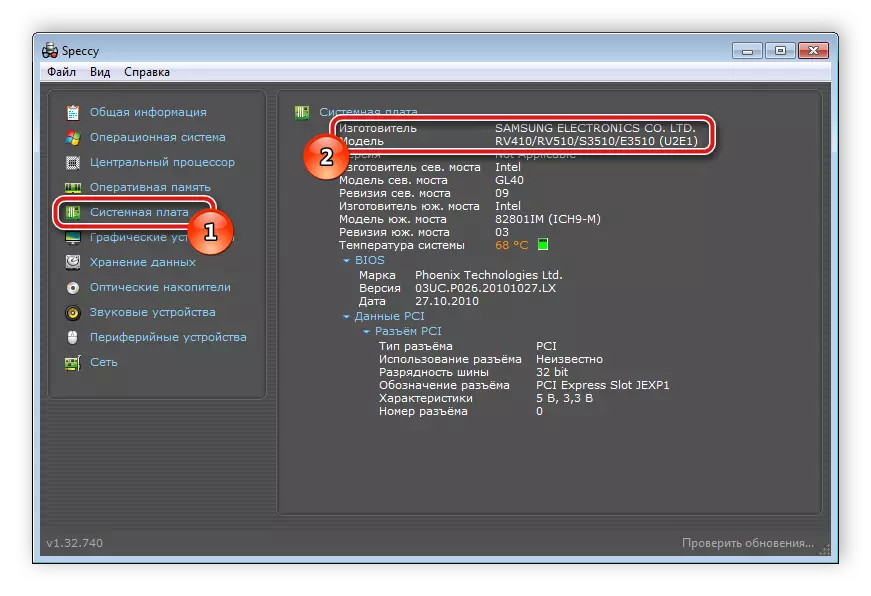
Du kan få bekendt med listen over de bedste repræsentanter for denne software og vælge den mest egnede mulighed for dig selv i vores artikel med henvisning nedenfor.
Læs mere: Programmer til bestemmelse af jernet på computeren
Gennem sådanne specielle programmer kan du finde ud af serienummeret på den bærbare pc. Alle detaljerede instruktioner om dette emne Du finder også i vores særskilte artikel.
Læs mere: Lær det serienummer på den bærbare computer
Metode 2: DirectX Diagnostics Tool
Operativsystemet har et indbygget DirectX-bibliotek. Hovedformålet - forarbejdning og forbedring af grafik. Sammen med alle de nødvendige filer er systemdiagnostikken installeret, med hvilket du kan få oplysninger om DNS-laptopmodellen. Det er nok for dig at udføre kun nogle få enkle handlinger:
- Gå til "Start", skriv til søgefeltet i søgelinjen og kør programmet.
- Indtast DXDIAg i menuen "Åbn", og klik på OK.
- En advarsel vises på skærmen. Kørsel af diagnosticeringsværktøjet begynder efter at have klikket på "Ja".
- Gå til fanen "System". Der er to linjer, hvor data om producenten og computermodellen vises.
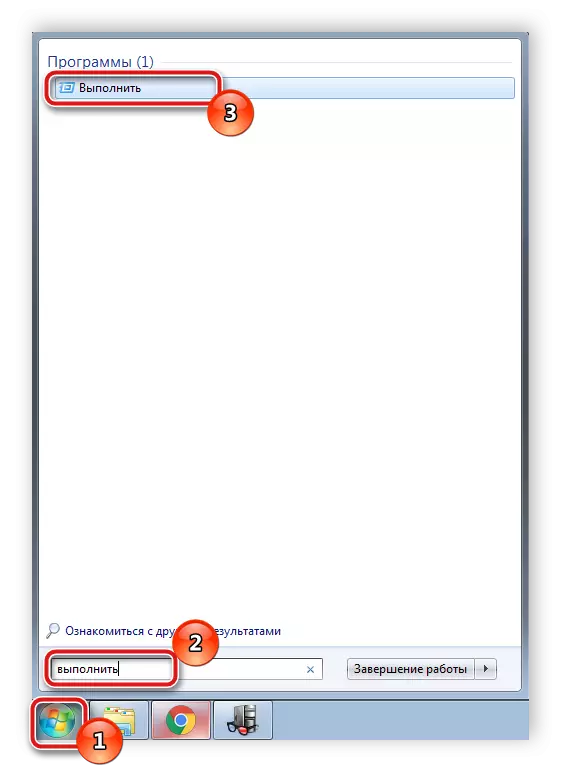
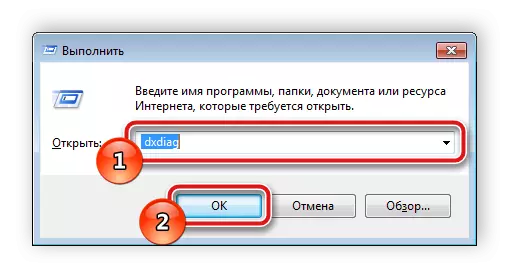

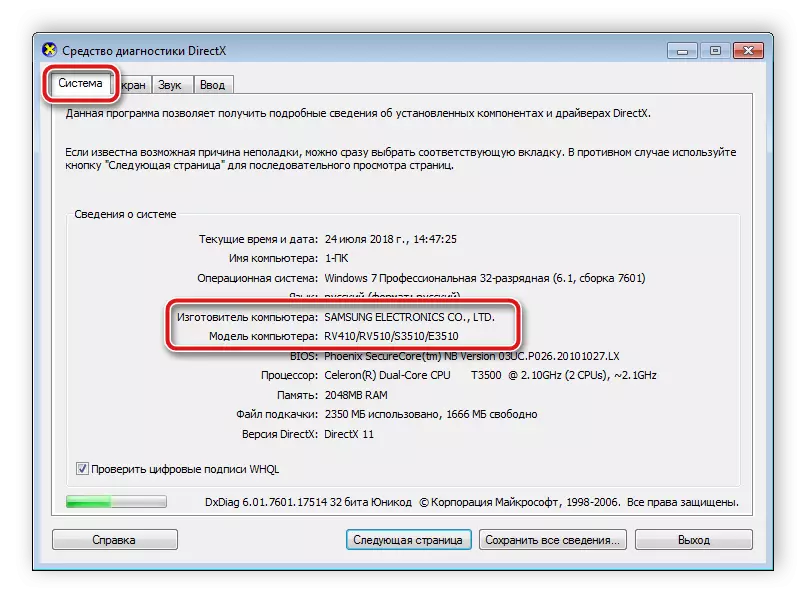
Det er ikke nødvendigt at vente på slutningen af diagnostik, fordi de nødvendige oplysninger allerede er modtaget. Det er nok bare for at lukke vinduet, ingen systemændringer på grund af dette vil ikke ske.
Metode 3: Windows Command String
Kommandantrengen indbygget i Windows-operativsystemet giver dig mulighed for at udføre en række funktioner, køre programmer, forsyningsselskaber og redigere parametre. Nu bruger vi et af holdene for at bestemme modellen af den bærbare pc fra DNS-selskabet. Dette er som følger:
- Kør "Start", indtast CMD i søgelinjen og kør kommandolinjen.
- Efter åbning skal du optage den kommando, der er angivet nedenfor, og tryk på Enter.
Wmic CSproduct får navn
- Vent til databehandlingsenden, hvorefter de ønskede oplysninger vises i vinduet.
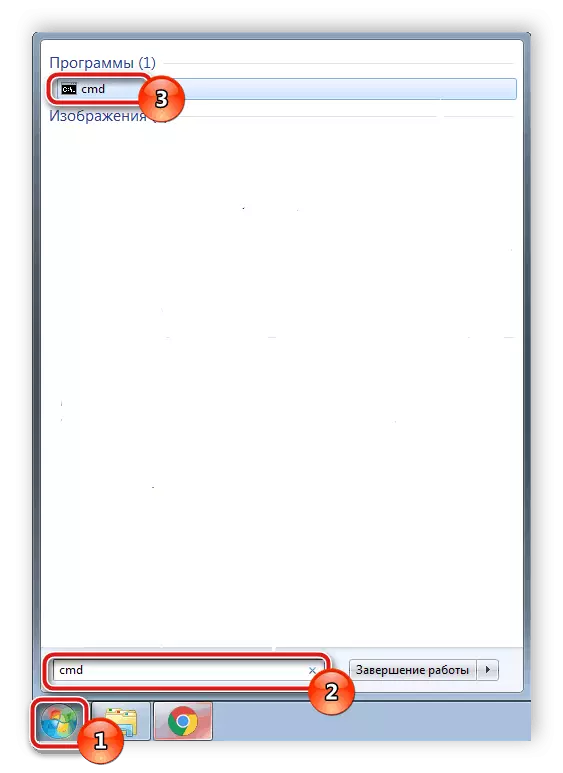
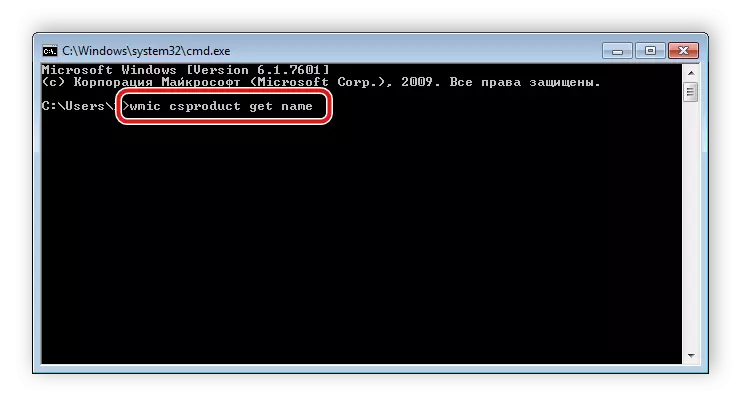
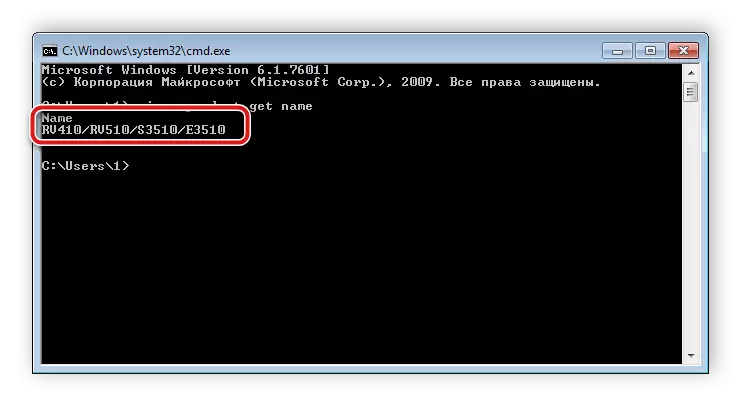
Vi demonterede de tre nemmeste metoder i detaljer, ved hjælp af hvilken du kan finde ud af den bærbare model fra DNS. Alle er meget enkle, kræver ikke meget tid og udfører processen med at søge efter selv den uerfarne bruger. Vi anbefaler at gøre dig bekendt med hver metode og vælge den mest egnede til dig selv.
Se også: Sådan finder du den laptop skærm diagonal
